Win11電腦C盤變紅了怎么處理
- 2023-12-05 16:54:04 分類:幫助
Win11電腦C盤變紅了是很多用戶都會遇到的問題,本文將介紹如何處理Win11電腦C盤變紅的問題。

方法一:
1、按【 Win + X 】組合鍵,或【右鍵】點擊任務欄上的【Windows開始徽標】,打開的右鍵菜單項中,選擇【運行】;
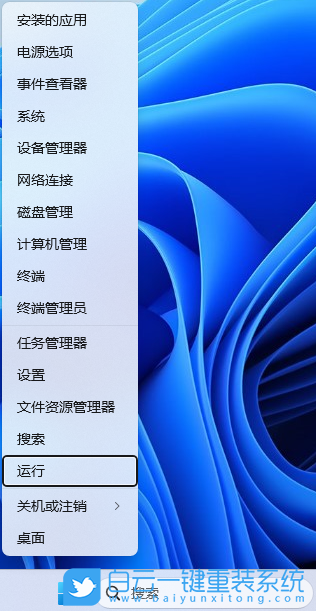
2、運行窗口,輸入【cleanmgr】命令,按【確定或回車】可以打開磁盤清理;
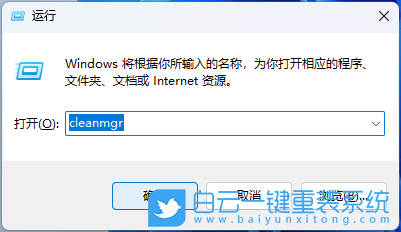
3、磁盤清理窗口,選擇要清理的驅動器,選擇C盤,然后點擊【確定】;
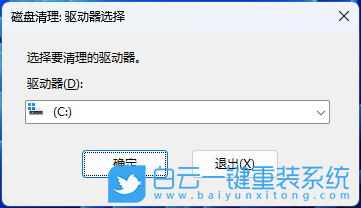
4、(C:)的磁盤清理窗口,點擊左下方的【清理系統文件】;
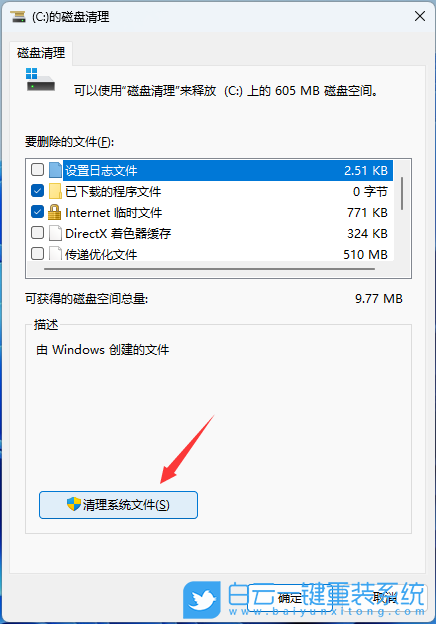
5、勾選要刪除的文件,然后點擊【確定】;
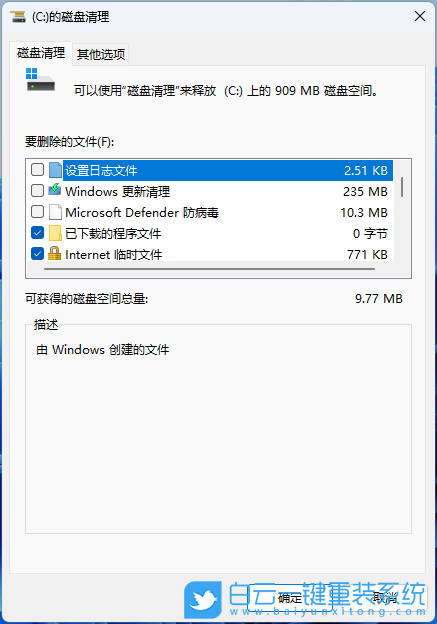
方法二:當然也可以使用【閃克C盤清理】嘗試解決問題
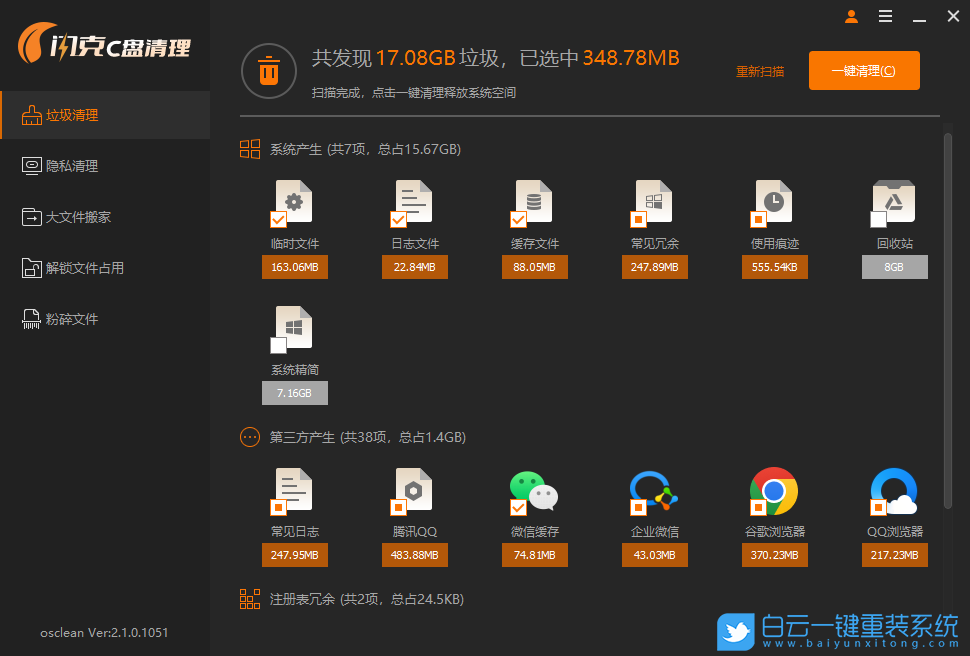
以上就是Win11電腦C盤變紅了怎么處理文章,如果這篇文章的方法能幫到你,那就收藏白云一鍵重裝系統網站,在這里會不定期給大家分享常用裝機故障解決方法。

方法一:
1、按【 Win + X 】組合鍵,或【右鍵】點擊任務欄上的【Windows開始徽標】,打開的右鍵菜單項中,選擇【運行】;
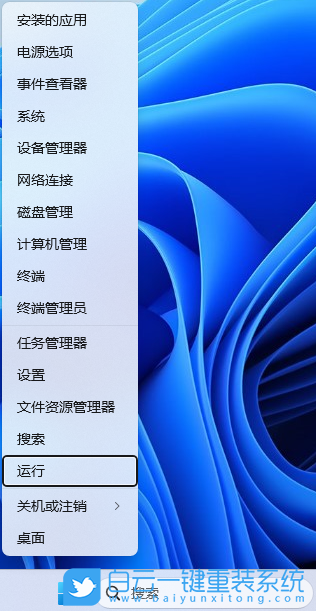
2、運行窗口,輸入【cleanmgr】命令,按【確定或回車】可以打開磁盤清理;
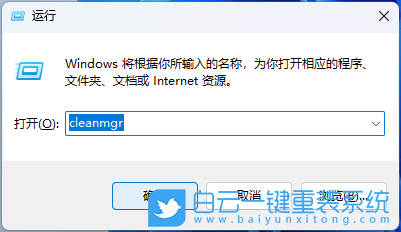
3、磁盤清理窗口,選擇要清理的驅動器,選擇C盤,然后點擊【確定】;
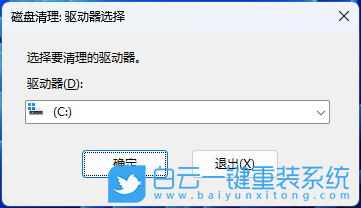
4、(C:)的磁盤清理窗口,點擊左下方的【清理系統文件】;
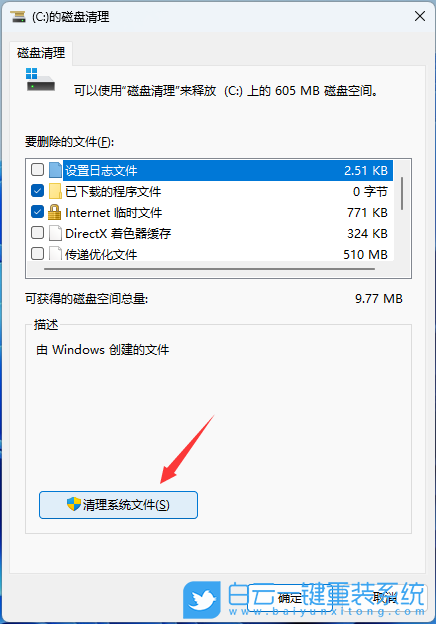
5、勾選要刪除的文件,然后點擊【確定】;
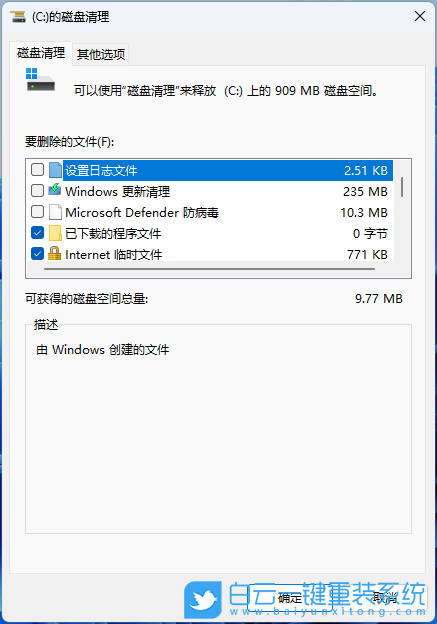
方法二:當然也可以使用【閃克C盤清理】嘗試解決問題
閃克C盤清理是一款支持Windows桌面和PE下使用的專業電腦清理軟件,旨在幫助用戶輕松清理C盤上的垃圾文件、保護隱私信息、管理大文件以及解決文件占用和粉碎文件等問題。
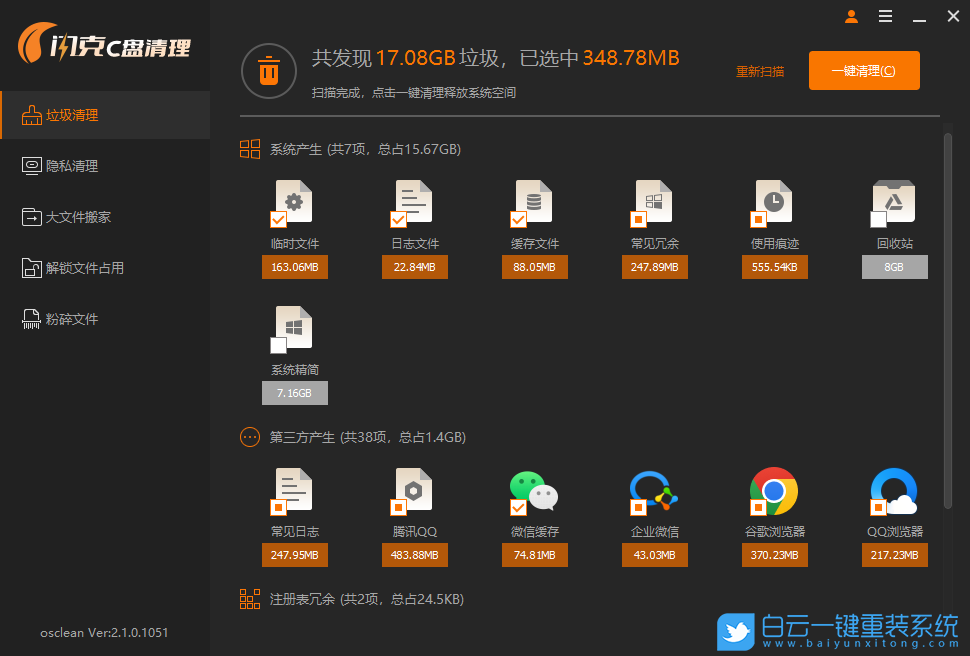
閃克C盤清理功能特色
1、C盤空間清理
只清理垃圾文件,不誤刪系統文件,保證系統穩定。(包括系統產生的文件(如臨時文件、日志文件、緩存文件、常見沉余、使用痕跡等)、第三方應用程序產生的緩存文件,以及注冊表沉余(包括使用痕跡和無效注冊表),從而釋放磁盤空間,提高系統性能。值得強調的是,我們的清理功能可以清理垃圾文件,而且不會誤刪,從而確保系統穩定運行。)
2、隱私痕跡全面清
支持清理瀏覽器歷史記錄、緩存文件、Cookie等隱私信息,有效保護用戶的個人隱私安全
3、深度清理大精簡
深度清理C盤空間,支持系統精簡,釋放更多空間。
4、文件搬家省空間
智能識別并管理C盤中占用較大空間的文件,方便用戶快速找到并移動或刪除這些文件,釋放磁盤空間
5、文件占用輕松解
幫助用戶解決因文件被其它程序占用而無法刪除的問題,輕松釋放被占用的文件
6、頑固文件輕松粉碎
徹底刪除文件,確保隱私安全,操作前請謹慎,刪除后可能無法通過數據恢復軟件恢復
只清理垃圾文件,不誤刪系統文件,保證系統穩定。(包括系統產生的文件(如臨時文件、日志文件、緩存文件、常見沉余、使用痕跡等)、第三方應用程序產生的緩存文件,以及注冊表沉余(包括使用痕跡和無效注冊表),從而釋放磁盤空間,提高系統性能。值得強調的是,我們的清理功能可以清理垃圾文件,而且不會誤刪,從而確保系統穩定運行。)
2、隱私痕跡全面清
支持清理瀏覽器歷史記錄、緩存文件、Cookie等隱私信息,有效保護用戶的個人隱私安全
3、深度清理大精簡
深度清理C盤空間,支持系統精簡,釋放更多空間。
4、文件搬家省空間
智能識別并管理C盤中占用較大空間的文件,方便用戶快速找到并移動或刪除這些文件,釋放磁盤空間
5、文件占用輕松解
幫助用戶解決因文件被其它程序占用而無法刪除的問題,輕松釋放被占用的文件
6、頑固文件輕松粉碎
徹底刪除文件,確保隱私安全,操作前請謹慎,刪除后可能無法通過數據恢復軟件恢復
以上就是Win11電腦C盤變紅了怎么處理文章,如果這篇文章的方法能幫到你,那就收藏白云一鍵重裝系統網站,在這里會不定期給大家分享常用裝機故障解決方法。
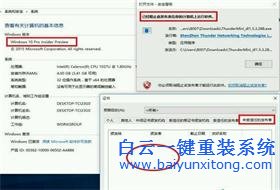
Win10系統發布者不受信任怎么辦,如何解決有用戶反映說,在使用win10系統時,想要打開某些程序,卻提示發布者并不被信任,提示說為了對計算機進行保護已經阻止此
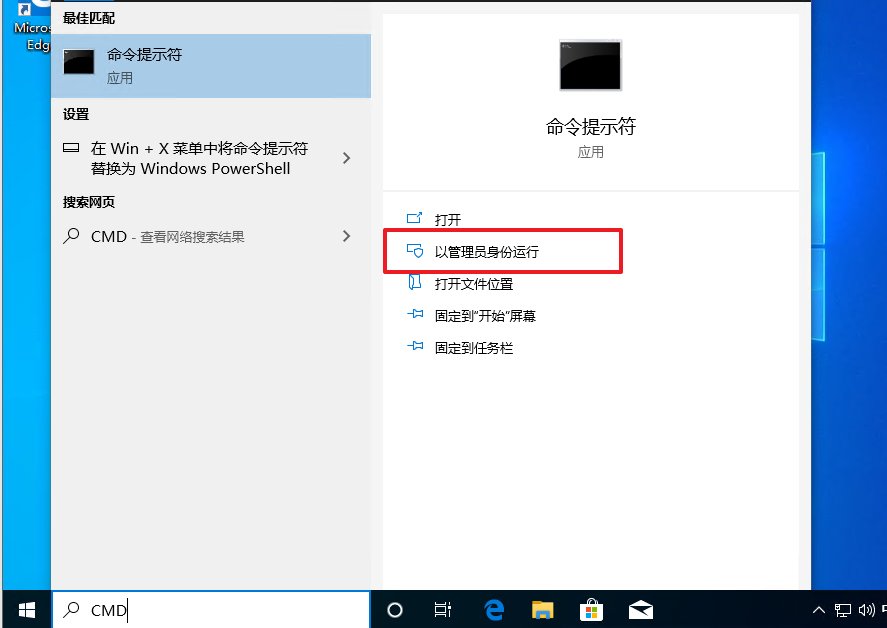
恢復win10系統源文件命令有哪些|Dism命令使用教程電腦隨著使用時間的變長,而變得更加容易出現一些問題,比如因為源文件出現變化,就容易導致電腦的資源管理器出現卡頓




